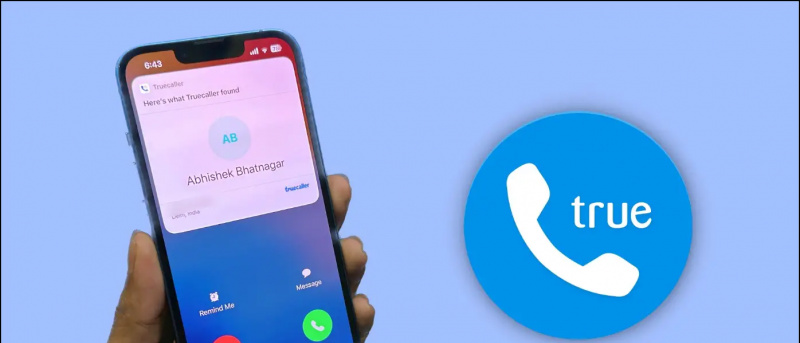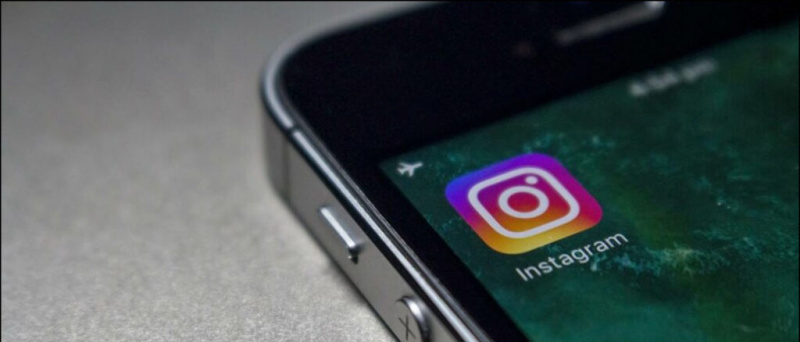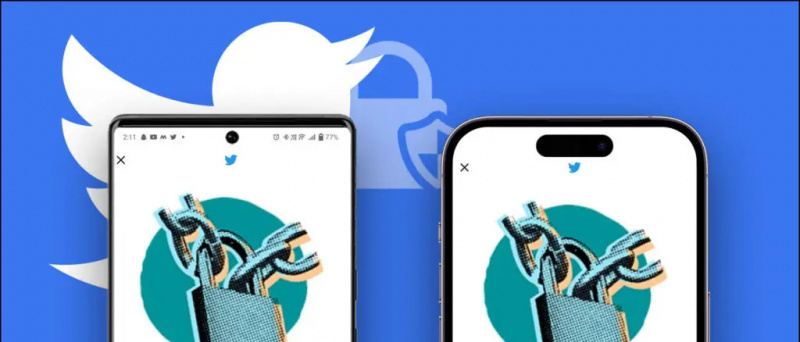YouTube, bir web sitesi ve uygulama olarak tüm bu yıllar boyunca gelişti ve ilk izlemeye alıştığımızdan beri büyük ölçüde değişti. Buna rağmen, tüm bu evrim açısından Yeni özellikler , bazen kullanıcılar hala görüntüleme sayısı gibi sorunlarla karşılaşıyor veya kanal yasaklı sorunlar . Bu tür bir sorun, yorumlar bölümünün tamamen kaybolduğu veya yüklenmediği 'Youtube yorumları gösterilmiyor' dur. İşte sorun için bazı düzeltmeler.
Ayrıca okuyun | YouTube, Haziran 2021'den Kazancınızda% 24 Azaltacak Nasıl Önlenir
YouTube yorumları neden görünmüyor?
İçindekiler
- YouTube yorumları neden görünmüyor?
- Gösterilmeyen YouTube Yorumlarını Düzeltin
- 1. İnternet Bağlantısını Kontrol Edin
- 2. Videoyu Gizli Modda Açın
- 3. Farklı Google Hesabı ile Oturum Açın
- 4. Çerezleri ve Önbelleğe Alınmış Verileri Temizle
- 5. Reklam Engelleyiciyi ve Diğer Uzantıları Devre Dışı Bırakın
- 6. Bonus İpucu: Farklı Tarayıcı ve Videoyu Deneyin
- Sizin İçin Bazı Diğer Yararlı İpuçları ve Püf Noktaları
YouTube yorumlarının size gösterilmemesinin kesin nedenini kimse bulamaz, ancak vurgulamak istediğim bazı olasılıklar vardır. Her şeyden önce, sorun sizin tarafınızda olabilir ve basitçe bir WiFi'nizde internet sorunu veya bazılarıyla ilgili bir sorun tarayıcı uzantıları . Ancak bazen YouTube’un tarafında da bir sorun olabilir ve bazı dış faktörler de yorumları etkileyebilir. Düzeltmeleri öğrenmek için okumaya devam edelim.
Gösterilmeyen YouTube Yorumlarını Düzeltin
YouTube uygulamasında uzun süredir yorumlar bölümü sayfanın alt kısmında yalan söylüyor ve web sitesinde ise video açıklamasının hemen altında yer alıyor. Ancak, son zamanlarda uygulamada, açıklamanın altındaki daraltılabilir bir bölmeye taşındı.
Google hesabınızdan bir cihazı nasıl kaldırırsınız?

Web'deki yorumlar bölümü
görüntüyü çalışmayan krom olarak kaydet
Dolayısıyla, yorumlar bölümünün görünmediği bir sorunla karşı karşıya kaldıysanız, sorunu çözmek için kullanabileceğiniz bazı olası düzeltmeler burada verilmiştir.
1. İnternet Bağlantısını Kontrol Edin
Bu, web sitesindeki herhangi bir uygulamadaki aksaklıkların ve sorunların çoğunun en temel çözümlerinden biridir. Bu nedenle, her şeyden önce, YouTube yorumlarının görünmemesi sorununu çözmek için internet bağlantınızı kontrol edebilirsiniz. İnternet bağlantısı kararlı veya yavaş olmadığında, web sitesinin bazı bölümleri yüklenmez ve burada da durum bu olabilir.

WiFi yönlendiricinizi yeniden başlatmayı deneyebilirsiniz ve bir ethernet bağlantısı kullanıyorsanız, kabloyu çıkarıp tekrar takmayı deneyin. Ayrıca, akıllı telefonunuzdaki YouTube uygulamasını mobil veri ile kullanıyorsanız, bunun yardımcı olup olmadığını görmek için Wi-Fi'ye geçmeyi deneyin.
2. Videoyu Gizli Modda Açın

'Bazen, belirli bir hesapla ilgili bazı sorunlar olur ve bu hesap için yorumlar görünmez. YouTube'a telefonunuzdan veya kişisel bir dizüstü bilgisayarınızdan erişiyorsanız, Google Hesabınızla giriş yapmış olabilirsiniz ve hesabınızla ilgili bir sorun varsa yorumlar görünmeyebilir. Böylece videoyu YouTube gizli modunda oynatmayı deneyebilir veya tarayıcınızda gizli bir pencere açabilirsiniz.
Ayrıca okuyun | YouTube'un Arama Geçmişinizi Kaydetmesini Durdurun
google'dan görüntüleri android cihazıma nasıl kaydederim
3. Farklı Google Hesabı ile Oturum Açın
Sorunun gerçekten Google Hesabınızda olup olmadığını kontrol etmek istiyorsanız, gizli pencere kullanmak yerine YouTube'da farklı bir Google hesabıyla oturum açabilirsiniz. Bundan sonra, yorumların şimdi görünüp görünmediğini görmek için aynı videoyu açın. Yorumları görürseniz, sorunun hesabınızda olduğu onaylanmıştır. Yorumların görünüp görünmediğini görmek için aynı hesapta farklı bir cihazda oturum açmayı da deneyebilirsiniz.
4. Çerezleri ve Önbelleğe Alınmış Verileri Temizle
Web sitesi çerezleri ve uygulama önbellek verileri, bir uygulamayı veya web sitesini titizlikle kullandığımızda oluşur. Bu önbelleğe alınmış veriler, bir web sitesinin bazı bölümlerini görüntülerken de bir soruna neden olabilir. Bu nedenle, bunun sizin için işe yarayıp yaramadığını görmek için web sitesindeki çerezleri ve YouTube uygulamasının önbelleğe alınmış verilerini temizlemeyi de deneyebilirsiniz. Yine de bunu zaman zaman yapmalısın.
YouTube uygulamasında, telefonunuzun Ayarlar'a, ardından Uygulamalar'a gidin ve YouTube uygulamasını bulun. Üzerine dokunun. 'Önbelleği Temizle' altında 'Depolama ve Önbellek' Bölüm.

yakınlaştırma çağrısı ne kadar veri kullanır
YouTube web'de, tarayıcı Ayarlarını açın ve Gizlilik ve Güvenlik'e gidin. Buradan, Tarama Verilerini Temizle'yi tıklayabilir ve 'Gelişmiş' sekmesinin altında, Çerezler ve diğer site verileri ve Önbelleğe alınan resimler ve dosyalar ve 'Verileri temizle' yi tıklayın.
5. Reklam Engelleyiciyi ve Diğer Uzantıları Devre Dışı Bırakın
Bazen insanlar reklamlardan rahatsız olduklarında, reklam engelleyicileri ve benzeri uzantıları yüklerler. YouTube reklamlarını otomatik olarak engelleyin. Bu Reklam engelleyiciler, reklamları devre dışı bırakarak görüntüleme deneyiminizi iyileştirirken, aynı zamanda sorunların nedeni de olabilirler. Bu nedenle, reklam engelleyiciyi kaldırmanızı veya devre dışı bırakmanızı da öneririm.

Ab engelleyiciyi devre dışı bıraktıktan sonra, sayfayı yeniden yükleyerek yorumları kontrol edin. Ayrıca, tüm tarayıcı uzantılarınızı kontrol etmeniz ve hangisinin soruna neden olduğunu bulmanız önerilir.
Önerilen | Rahatsız Edici YouTube Video Önerileri Nasıl Durdurulur
6. Bonus İpucu: Farklı Tarayıcı ve Videoyu Deneyin
Bazen, bir videoda görünmeyen YouTube yorumlarında sorun yalnızca tarayıcınız olabilir. Bunu PC'nizde farklı bir tarayıcı kullanarak doğrulayabilir, aynı videoyu izleyebilir ve yorumlar bölümünün görünüp görünmediğine bakabilirsiniz.
Google'dan profil fotoğrafı nasıl kaldırılır?

Bir şey daha, YouTube yorumları belirli bir videonun altında görünmüyorsa, yorumların orada olup olmadığını görmek için farklı bir video oynatmayı deneyin. Ayrıca, farklı bir kanaldan farklı bir videoyu deneyin. Bu, video yükleyicinin veya kanalın sizi görüntülemenizi ve yorum yapmanızı engellemiş veya yasaklamış olabileceği için olabilir. Böyle bir durumda, kanalın kendisi engelinizi kaldırmadıkça hiçbir şey yapamazsınız.
Bunlar, 'YouTube yorumları gösterilmiyor' sorununu çözmenin yollarıydı. Hangisinin sizin için işe yaradığını görmek için bu düzeltmeleri deneyebilirsiniz ve sorunla hala karşı karşıya kalırsanız, buraya bir yorum bırakın! Daha fazla ipucu ve püf noktası için bizi izlemeye devam edin!
Facebook YorumlarıAyrıca anlık teknoloji haberleri için bizi şu adresten takip edebilirsiniz: Google Haberleri veya ipuçları ve püf noktaları, akıllı telefonlar ve gadget incelemeleri için katılın Telegram Grubunu Kullanmak İçin veya en son inceleme videoları için abone olun Youtube Kanalını Kullanmak İçin.